Correzione: gli eventi di Windows 11 non vengono visualizzati nel calendario di Outlook 2023
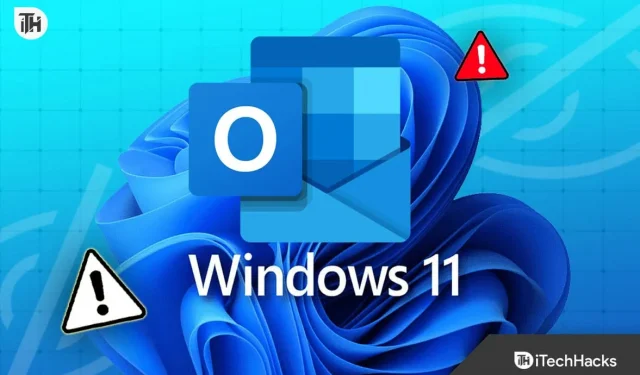
Microsoft Outlook è stato il principale client di posta elettronica sin dal giorno del suo rilascio negli anni ’90. Attualmente, più di un milione di organizzazioni, team e individui utilizzano Outlook per semplificare la posta elettronica e le routine lavorative quotidiane. Queste routine lavorative sono assistite dagli eventi nel calendario di Outlook. Tuttavia, quando gli eventi non vengono visualizzati nel Calendario di Outlook in Windows 11, le cose possono diventare piuttosto difficili.
Se anche gli eventi nel calendario di Outlook su Windows 11 non vengono visualizzati, non preoccuparti. Il problema è più comune di quanto sembri. Continua a leggere la nostra guida per risolvere questo problema il prima possibile.
Perché gli eventi non vengono visualizzati nel calendario di Outlook su Windows 11?
Possono esserci praticamente molti motivi per cui gli eventi non vengono visualizzati nel calendario di Outlook. Prima di tutto, potrebbero esserci impostazioni di visualizzazione errate che non consentono la visualizzazione degli eventi e delle notifiche degli appuntamenti. In tal caso, è necessario modificare le impostazioni di conseguenza.
Un altro motivo per cui gli eventi non vengono visualizzati nel calendario di Outlook sono i problemi di sincronizzazione. Se la funzione di sincronizzazione non funziona in conformità con il tuo provider di posta elettronica, è necessario reimpostare le impostazioni di sincronizzazione o sincronizzarla nuovamente per ripristinarla e farla funzionare.
Infine, il problema più comune che abbiamo riscontrato è che Outlook è impostato per funzionare in modalità offline. Nel caso della modalità offline, Outlook viene disconnesso da Internet per mostrarti offline a tutti gli altri utenti. Quando ciò accade, i tuoi eventi o appuntamenti non verranno visualizzati perché sei offline.
Qualunque sia il problema che stai affrontando, abbiamo creato una guida dettagliata che può aiutarti a risolvere il problema degli eventi che non vengono visualizzati nel calendario di Outlook.
Correggi gli eventi che non vengono visualizzati nel calendario di Outlook su Windows 11
Se gli eventi non vengono visualizzati nel calendario di Outlook, non preoccuparti. Basta seguire questa serie di correzioni e sarai a posto. Tuttavia, assicurati di seguire queste correzioni nell’ordine in cui sono menzionate.
Correzione 1: reimposta la visualizzazione del calendario
A volte tutti i problemi provengono dalla vista Calendario. Se ciò non viene regolato correttamente, gli eventi non verranno visualizzati nel Calendario di Outlook su Windows 11 . Se questo è il problema, segui questi passaggi per reimpostare la visualizzazione Calendario:
- Fare clic sull’icona di Windows , digitare Outlook e premere Invio.
- Ora, dall’angolo in basso a sinistra, fai clic su Calendario .
- Passa alla scheda Visualizza .
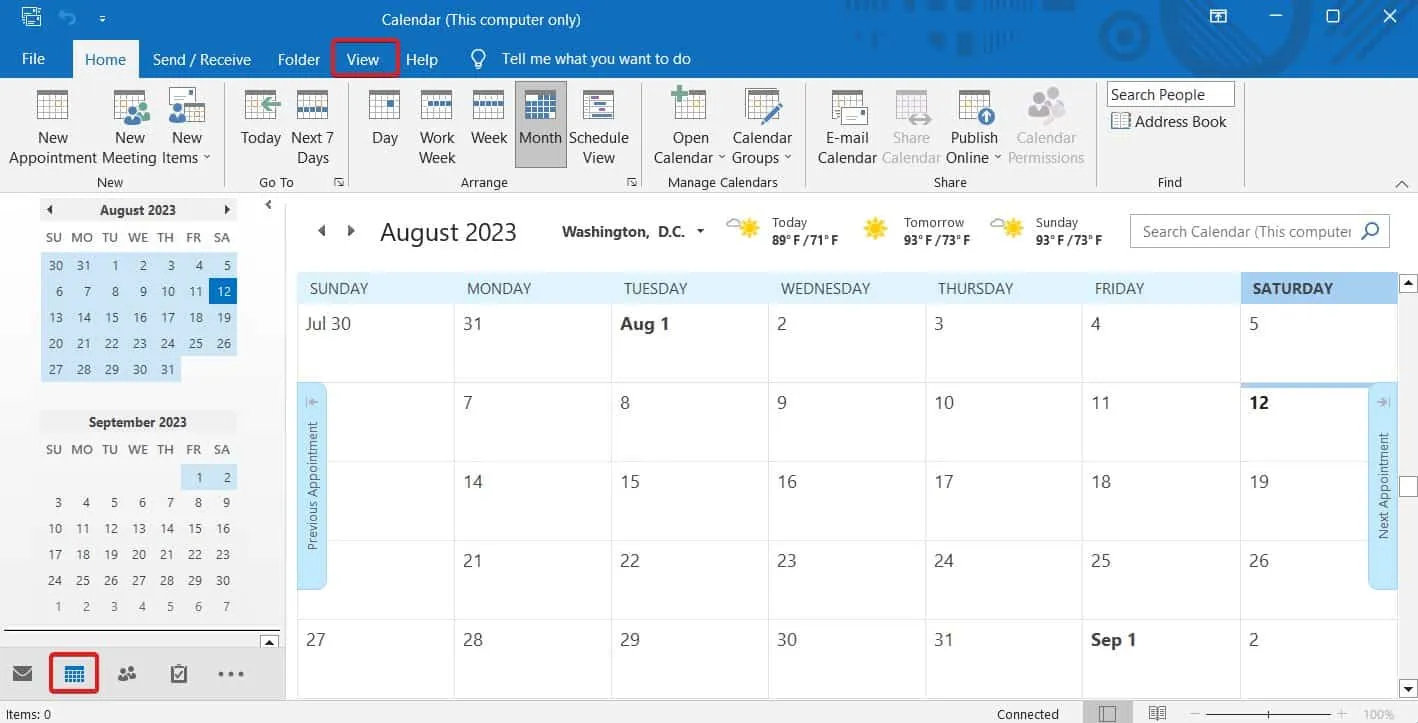
- Fare clic su Visualizza impostazioni .
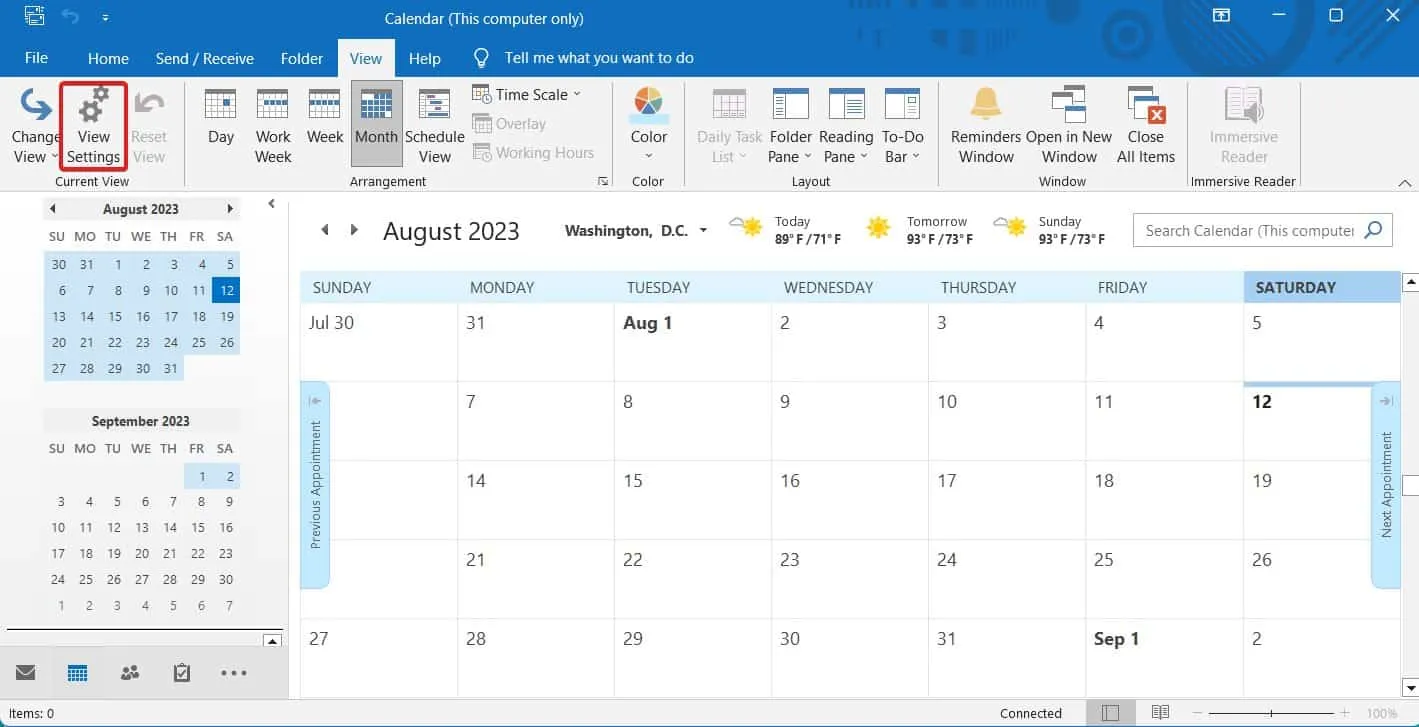
- Fare clic su Ripristina vista corrente .
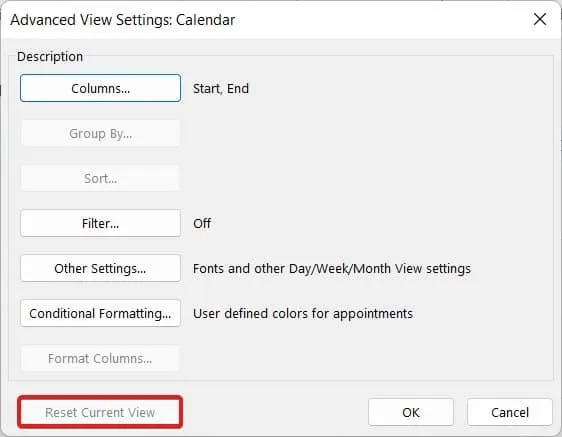
Ora riavvia Outlook e fai clic sull’icona del Calendario per verificare se gli eventi vengono visualizzati o meno.
Correzione 2: disabilita la memorizzazione nella cache in MS Outlook
La memorizzazione nella cache è il processo che archivia i dati più vecchi per servire rapidamente i tuoi dati. Allo stesso modo, per fornire rapidamente i dettagli, Outlook memorizza ogni volta i dati nella cache. Tuttavia, se gli eventi non vengono visualizzati nel calendario di Outlook, la disattivazione della memorizzazione nella cache può risolvere il problema. Ecco i passaggi per disabilitare la memorizzazione nella cache:
- Fare clic sul pulsante Windows e cercare Outlook . Premi Invio per aprirlo.
- Ora fai clic sulla scheda File .

- Successivamente, fai clic su Impostazioni account .
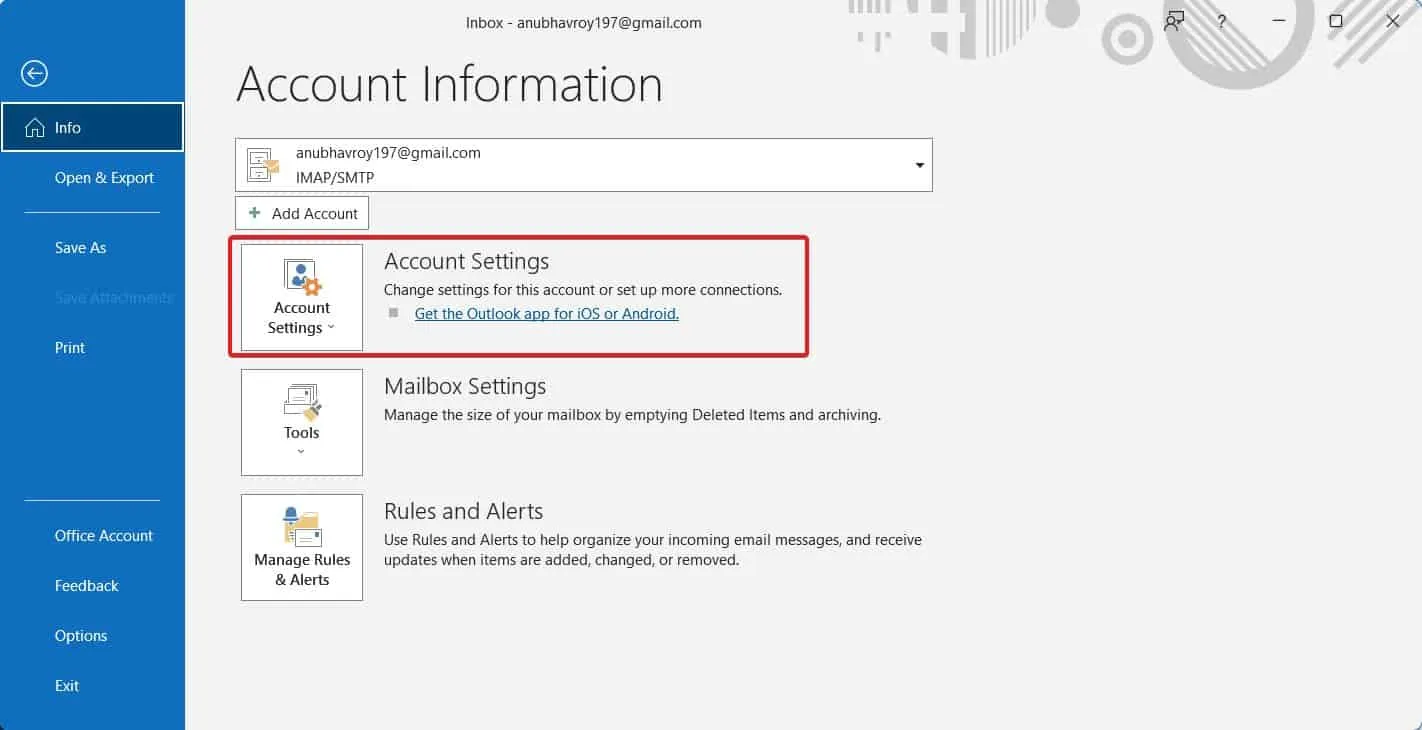
- Dal menu a discesa, seleziona nuovamente Impostazioni account .
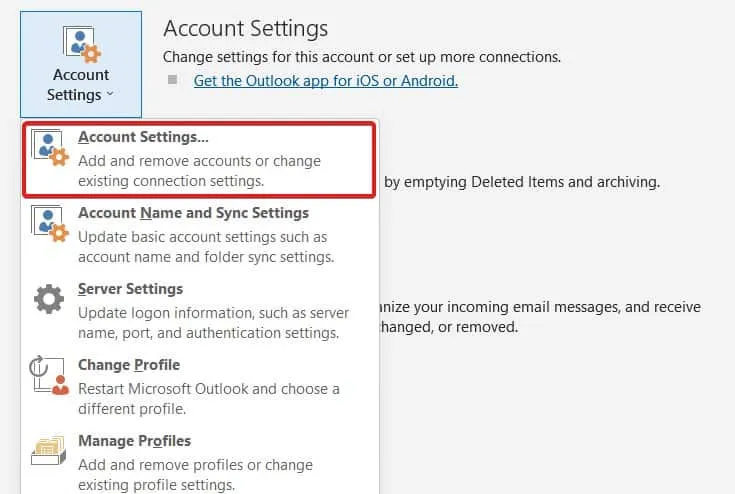
- Seleziona il tuo account e clicca su Modifica .
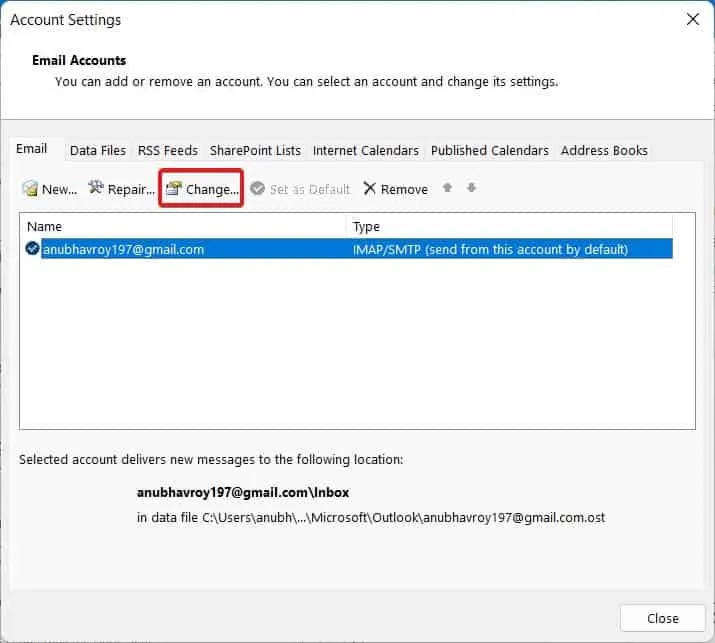
- Ora fai clic su Altre impostazioni .
- Passa alla scheda Avanzate e deseleziona Elimina elementi quando si cambiano cartelle online .
- Fare clic su Avanti .
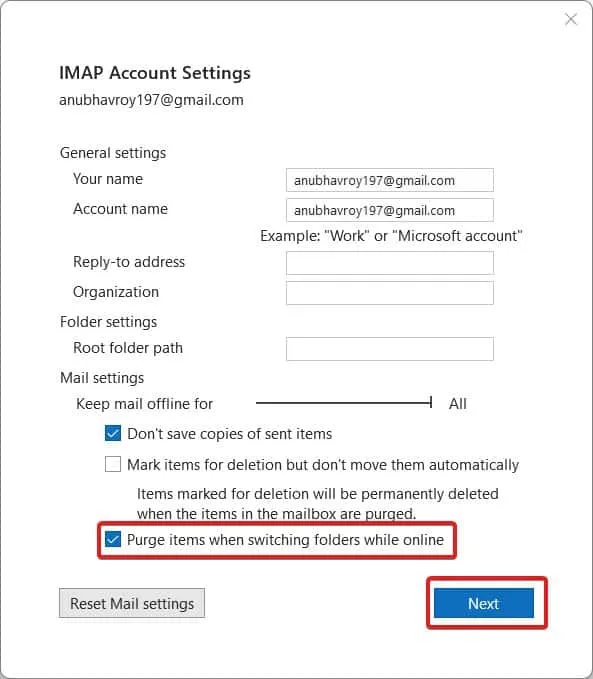
- Attendi 1 minuto.
- Vai di nuovo nello stesso posto, seleziona Elimina elementi quando si cambiano cartelle online e fai clic su Salva .
- Chiudi tutto.
Ora la memorizzazione nella cache è disabilitata sul tuo account Microsoft Outlook. Controlla se gli eventi vengono visualizzati su Outlook o meno. Se il problema persiste, prosegui con la correzione successiva.
Correzione 3: aggiorna lo strumento riunioni
Anche dopo aver disabilitato la cache, se gli eventi non vengono visualizzati su Outlook in Windows 11, è giunto il momento di aggiornare lo strumento per riunioni. Nel corso del tempo, lo strumento per le riunioni diventa obsoleto e gli aggiornamenti possono risolvere il problema della mancata visualizzazione degli eventi. Ecco i passaggi per aggiornare lo strumento delle riunioni:
- Fare clic sul pulsante Windows e cercare Outlook.
- Premi Invio per aprirlo.
- Ora fai clic su File nell’angolo in alto a sinistra.

- Fare clic su Account Office .
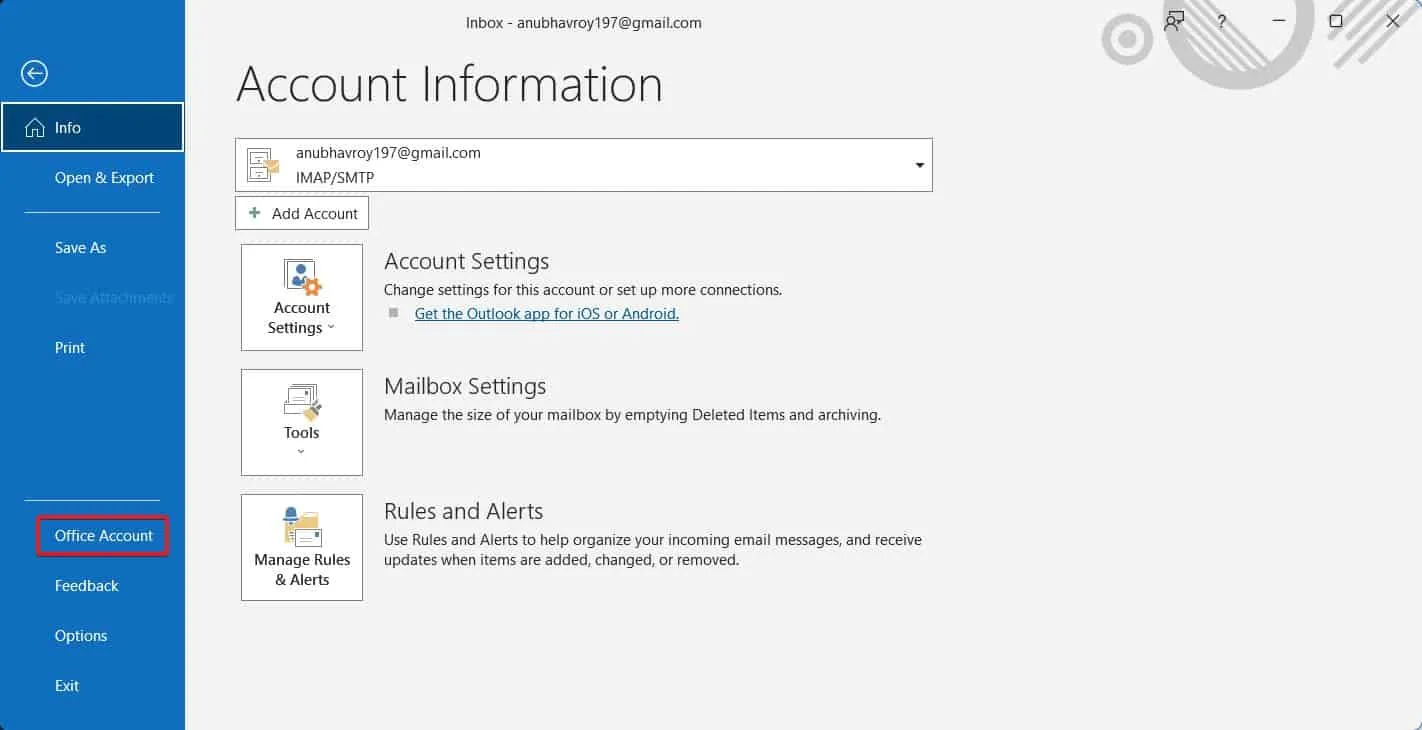
- Ora, fai clic su Controlla opzioni .
- Fare clic su Aggiorna ora . Questa opzione può anche essere contrassegnata come Installa aggiornamenti a seconda che gli aggiornamenti siano già scaricati e installati.
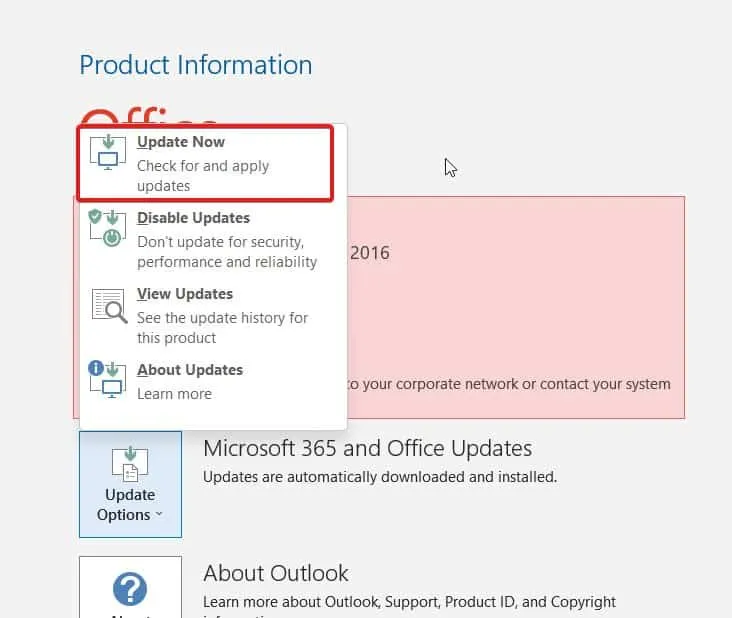
- Una volta terminato, Outlook si riavvierà.
Questo è tutto. Ora gli eventi dovrebbero iniziare a essere visualizzati nel Calendario in Outlook. Se anche questo non funziona, passa alla correzione successiva.
Soluzione 4: personalizza il tuo calendario
La prossima opzione che hai è personalizzare il tuo calendario in MS Outlook. Se Outlook non mostra eventi o appuntamenti, è solo possibile che tu non lo abbia impostato come previsto. Di conseguenza, personalizzarlo farà in modo che Outlook ti mostri gli eventi che ti interessano. Segui questi passaggi per personalizzare il tuo calendario di Outlook:
- Apri Outlook .
- Dal lato sinistro, fare clic su Calendario .
- Ora fai clic con il pulsante destro del mouse sul Calendario e quindi fai clic su Opzioni .
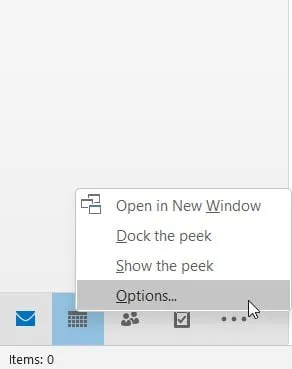
- Ora avrai una serie di impostazioni a tua disposizione.
- Segno di spunta sull’icona Mostra campana nel calendario per appuntamenti e riunioni .
- Fare clic su OK .
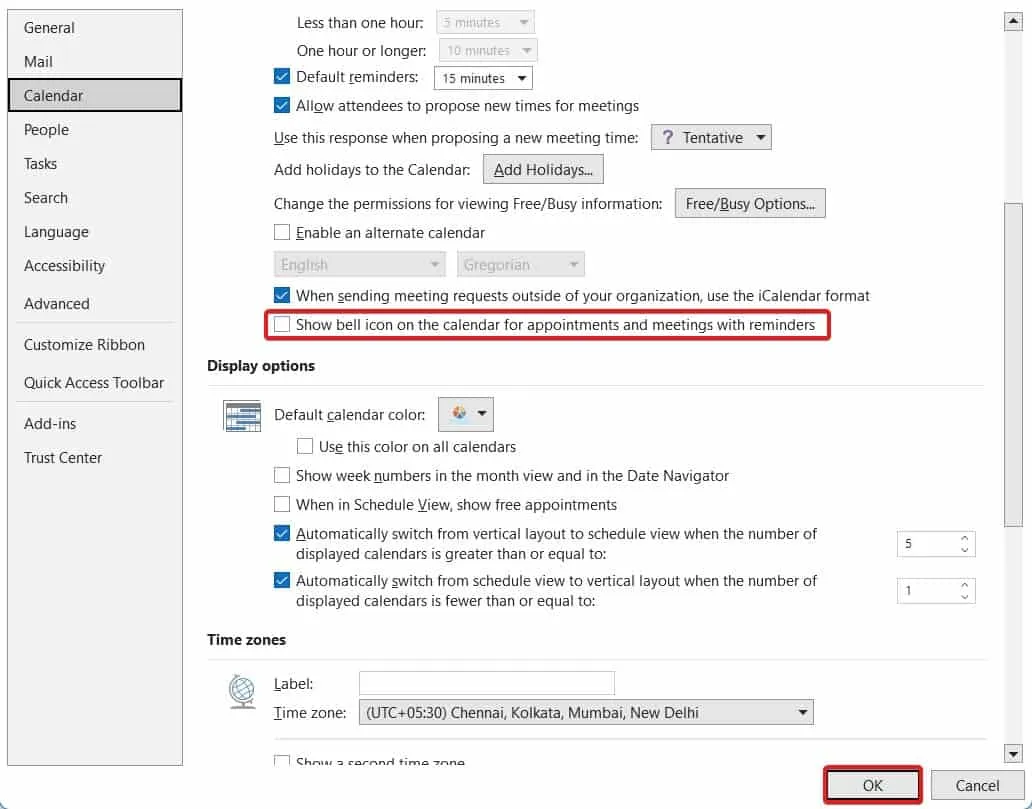
- Una volta terminato, riavvia Outlook.
Ora, il calendario di Outlook inizierà a mostrare ogni singolo evento, appuntamento e riunione. In rari casi, se anche questo non ti ha aiutato a risolvere il problema, prosegui con la soluzione successiva.
Correzione 5: eseguire una diagnostica di Outlook
MS Outlook offre un’autodiagnosi. Questo servizio diagnostico può risolvere eventuali problemi in corso con l’app. In questo caso, il nostro problema è che gli eventi non vengono visualizzati nel calendario e la funzione Diagnostica può sicuramente aiutarti a risolverlo. Segui questi passaggi se non sai come usarlo:
- Apri Outlook .
- Nella home page di Outlook , passa alla scheda Guida .
- Fare clic su Ottieni diagnostica .
- Fare clic su Sì quando viene richiesta l’ autorizzazione alla privacy .
- Continua a seguire le istruzioni visualizzate sullo schermo.
Questo è tutto. Ora tutti i tuoi problemi con Outlook verranno risolti, inclusi gli eventi che non vengono visualizzati.
Linea di fondo
Questo è un problema comune che si riscontra con Microsoft Outlook. Se sei arrivato a questo articolo cercando modi per risolvere questo problema, non ti deluderemo. Abbiamo elencato tutti i modi con cui puoi correggere gli eventi che non vengono visualizzati nel calendario di Outlook. Se per qualche motivo riscontri ancora il problema o riscontri problemi con uno dei passaggi precedenti, puoi menzionare la tua domanda nella sezione commenti qui sotto.
- I 3 modi principali per spostare la barra degli strumenti di Microsoft Outlook da un lato all’altro
- Dove trovare il codice QR in Microsoft Outlook | Androide, computer
- Come archiviare le email in Outlook 365 (guida operativa)
- 10 modi per condividere il tuo calendario nell’e-mail di Microsoft Outlook
- Come modificare la visualizzazione della posta in arrivo di Outlook sul desktop o sul Web
- 7 modi per risolvere Outlook bloccato durante il caricamento del profilo su Windows 11
Lascia un commento